Bagaimana cara mengakses lampiran yang diblokir di Outlook?
Microsoft Outlook secara otomatis akan memblokir beberapa lampiran yang terdeteksi berpotensi tidak aman. Misalnya, teman Anda mengirimi Anda lampiran file .exe, ketika Anda membuka email melalui Outlook, lampiran tersebut diblokir dan tidak valid, dan Anda hanya dapat melihat kalimat peringatan di header pesan. Lihat tangkapan layar berikut. Pada artikel ini, saya akan memperkenalkan panduan untuk mengakses lampiran yang diblokir di Microsoft Outlook.
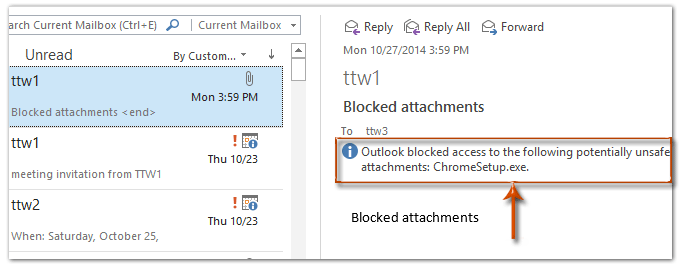
- Otomatiskan pengiriman email dengan CC / BCC Otomatis, Maju Otomatis berdasarkan aturan; mengirim Balas otomatis (Di Luar Kantor) tanpa memerlukan server pertukaran...
- Dapatkan pengingat seperti Peringatan BCC saat membalas semua saat Anda berada di daftar BCC, dan Ingatkan Saat Lampiran Hilang untuk lampiran yang terlupakan...
- Tingkatkan efisiensi email dengan Balas (Semua) Dengan Lampiran, Tambahkan Ucapan atau Tanggal & Waktu secara Otomatis ke Tanda Tangan atau Subjek, Balas Beberapa Email...
- Sederhanakan pengiriman email dengan Ingat Email, Alat Lampiran (Kompres Semua, Simpan Otomatis Semua...), Hapus Duplikat, dan Laporan Cepat...
Untuk mengakses lampiran yang diblokir yang menurut Outlook berpotensi tidak aman di Outlook, Anda dapat melakukan hal berikut:
Langkah 1: Buka kotak dialog Run dengan menekan menang + R sementara itu, masukkan regedit dalam Open kotak, dan kemudian klik OK .
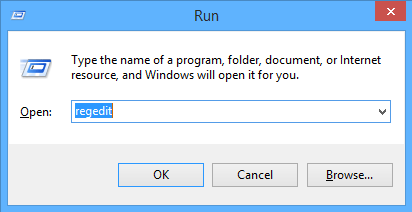
Langkah 2: Pada kotak dialog Kontrol Akun Pengguna yang muncul, klik Yes .
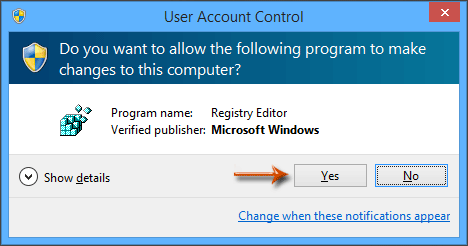
Langkah 3: Sekarang Anda masuk ke jendela Editor Registri, buka file Security folder dengan jalur berikut:
Outlook 2013: HKEY_CURRENT_USER \ Software \ Microsoft \ Office \ 15.0 \ Outlook \ Security
Outlook 2010: HKEY_CURRENT_USER \ Software \ Microsoft \ Office \ 14.0 \ Outlook \ Security
Outlook 2007: HKEY_CURRENT_USER \ Software \ Microsoft \ Office \ 12.0 \ Outlook \ Security
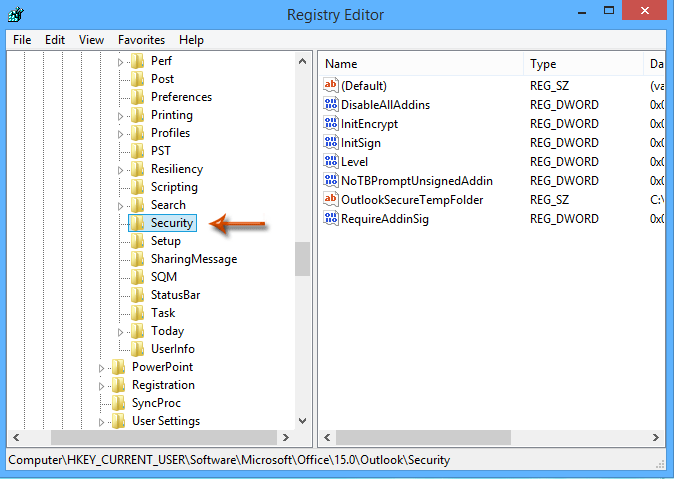
Langkah 4: Klik Edit > New > Nilai string di Jendela Editor Registri, lalu beri nama string baru sebagai Level1Hapus.
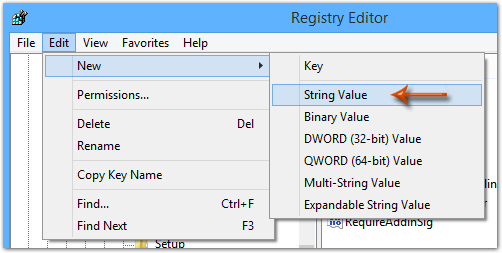
Langkah 5: Klik dua kali string baru Level1Hapus, lalu masukkan nama ekstensi file di Tanggal Nilai kotak, dan klik OK .
Misalnya, Anda ingin mengakses lampiran file .exe yang diblokir, cukup masukkan exe ke dalam Tanggal Nilai kotak.
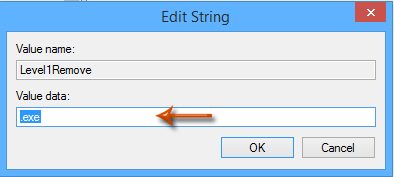
Note: Untuk membuka blokir beberapa jenis file, cukup masukkan semua nama tambahannya ke dalam Tanggal Nilai kotak, dan pisahkan setiap nama diperpanjang dengan titik koma (;), seperti .exe; .msi
Langkah 6: Tutup Jendela Editor Registri, dan mulai ulang Microsoft Outlook Anda.
Kemudian Anda akan melihat lampiran yang diblokir tidak diblokir, dan Anda dapat mengakses lampiran yang tidak diblokir dengan mudah. Lihat screen shot berikut ini:
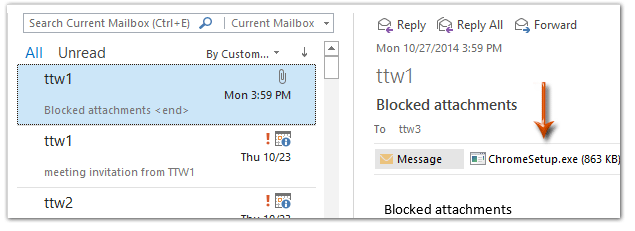
Alat Produktivitas Kantor Terbaik
Kutools untuk Outlook - Lebih dari 100 Fitur Canggih untuk Meningkatkan Outlook Anda
🤖 Asisten Surat AI: Email profesional instan dengan keajaiban AI--satu klik untuk mendapatkan balasan jenius, nada sempurna, penguasaan multibahasa. Ubah email dengan mudah! ...
📧 Email Otomatis: Di Luar Kantor (Tersedia untuk POP dan IMAP) / Jadwal Kirim Email / Auto CC/BCC Sesuai Aturan Saat Mengirim Email / Penerusan Otomatis (Aturan Lanjutan) / Tambah Salam Otomatis / Secara Otomatis Membagi Email Multi-Penerima menjadi Pesan Individual ...
📨 email Management: Mengingat Email dengan Mudah / Blokir Email Penipuan berdasarkan Subjek dan Lainnya / Hapus Email Duplikat / Pencarian / Konsolidasi Folder ...
📁 Lampiran Pro: Penyimpanan Batch / Pelepasan Batch / Kompres Batch / Penyimpanan otomatis / Lepaskan Otomatis / Kompres Otomatis ...
🌟 Antarmuka Ajaib: 😊Lebih Banyak Emoji Cantik dan Keren / Tingkatkan Produktivitas Outlook Anda dengan Tampilan Tab / Minimalkan Outlook Daripada Menutup ...
👍 Keajaiban sekali klik: Balas Semua dengan Lampiran Masuk / Email Anti-Phishing / 🕘Tampilkan Zona Waktu Pengirim ...
👩🏼🤝👩🏻 Kontak & Kalender: Batch Tambahkan Kontak Dari Email yang Dipilih / Bagi Grup Kontak menjadi Grup Individual / Hapus Pengingat Ulang Tahun ...
Lebih 100 Fitur Tunggu Eksplorasi Anda! Klik Di Sini untuk Menemukan Lebih Banyak.

